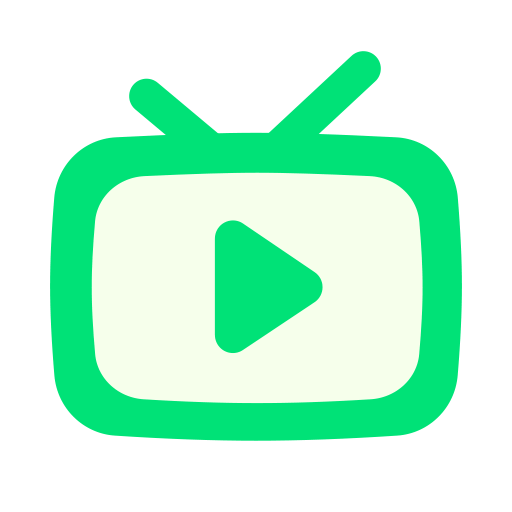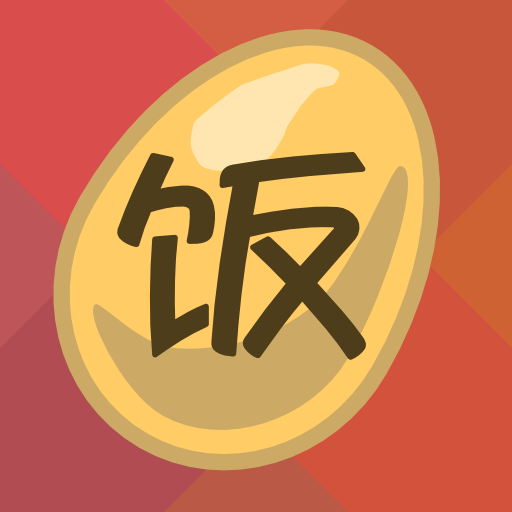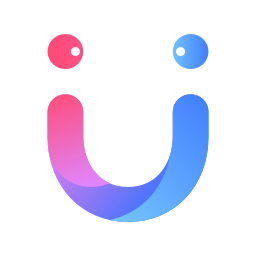在当今数字化时代,视频和音频文件的使用愈发普遍,尤其是在教学、会议和视频制作等领域,很多用户需要处理各种格式的媒体文件。其中DAV文件作为一种专用的视频文件格式,常常让用户感到困惑。许多MacBook用户在面对DAV文件时,可能会不知所措。本文将为您详细介绍在苹果MacBook上如何打开和处理DAV文件。
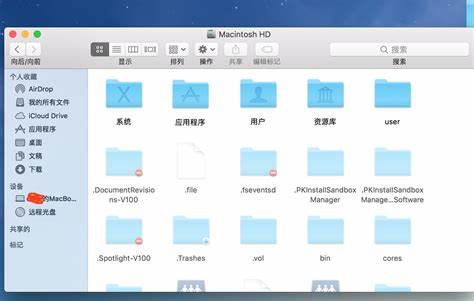
首先了解什么是DAV文件是很有必要的。DAV文件格式由Dahua Technology研发,通常在监控视频中使用,具有压缩算法,使其在保证视频质量的同时减少文件大小。虽然这种格式在某些特定应用中非常实用,但并不是所有的媒体播放器都支持它。所以了解如何在MacBook中打开DAV文件是非常重要的。
在MacBook上打开DAV文件主要有以下几种方法:
一、使用VLC播放器
VLC是一款开源的跨平台媒体播放器,支持多种音视频格式,包括DAV文件。首先您需要从官方网站下载并安装VLC播放器。安装完成后按照以下步骤操作:
打开VLC播放器。
在菜单栏中选择“文件”,然后点击“打开文件…”。
在弹出的对话框中找到您的DAV文件,并点击“打开”。
这样您就可以在VLC中播放DAV文件了。VLC不仅支持播放,还提供了丰富的编辑和转换工具,方便用户进一步处理视频。
二、利用QuickTime Player
对于很多Mac用户来说QuickTime Player是自带的媒体播放器,使用方便。但是QuickTime并不直接支持DAV格式,只能通过一些插件来播放。如果您希望使用QuickTime播放DAV文件,可以尝试以下步骤:
首先确保您的QuickTime是最新版本,可以在Mac App Store中检查更新。
然后下载并安装适合的第三方插件,比如Perian。Perian已经停止更新,所以不保证在最新版本的macOS上能否正常工作。
安装完成后尝试使用QuickTime打开DAV文件。
需要说明的是,使用QuickTime播放DAV文件的成功率并不高,所以不建议将其作为首选方案。
三、转换文件格式
如果您频繁需要处理DAV文件,不妨考虑将其转换为更常见的格式,如MP4或MOV。可以使用一些专门的视频转换软件,如HandBrake或Any Video Converter。操作步骤如下:
下载并安装您选择的视频转换软件。
打开软件导入DAV文件。
选择目标格式(如MP4),然后设置输出目录。
点击“开始转换”,等待转换完成。
转换完成后您就可以用MacBook自带的播放器轻松播放新格式的视频了。
四、使用视频监控软件
如果您是从监控摄像头中提取了DAV格式的视频,许多监控软件也支持直接播放和导出DAV文件。请查看您的监控设备相关软件说明,找到播放DAV文件的功能.
综上所述虽然DAV文件在MacBook上直接播放有些困难,但通过VLC播放器、第三方插件、文件转换工具或监控软件等多种方式,用户仍然可以有效地打开和处理DAV文件。希望本文的详细介绍能帮助到您,让您在工作和生活中更加得心应手。